
Tänään tuomme sinulle pienen temppun, jotta voit käyttää kirjoitin mistä tahansa oletkin, kunhan Mac ja tulostin ovat päällä. Temppu on luoda järjestelmään kansio, jolla on ominaisuus, että kun laitat tiedoston siihen, se tulostetaan automaattisesti ja myöhemmin poistetaan, jotta kansio on aina puhdas.
Toisaalta aiomme käyttää pilvipalvelua, kuten DropBox. Kun asennamme DropBoxin Mac-tietokoneeseemme, järjestelmään luodaan kansio, joka sijaitsee käyttäjässämme. Kaikki tiedostot, jotka laitamme kansioon, synkronoidaan automaattisesti DropBox-pilven kanssa.
Mennään töihin. Ensimmäinen vaihe, joka meidän on tehtävä, on kirjoittaa "käyttäjä" ja etsiä "DropBox" -kansio. Kansion sisällä on luotava uusi kansio, johon soitamme esimerkiksi nimellä "Tulostaa". Kuten näemme, se synkronoidaan automaattisesti pilven kanssa ja luodaan DroBox-tilillemme.
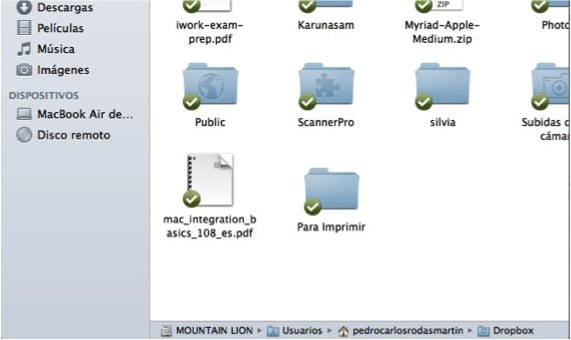
Temppun toinen osa, joka meidän on tehtävä "Automator" Aiomme luoda työnkulun, jossa otetaan huomioon, että kun tiedosto lisätään DropBox-pilveen luomassamme kansiossa, se tulostetaan ja poistetaan myöhemmin. Tätä varten avataan "Automator" ja voimme etsiä sitä "Spotlightista". Kun avaat sen, päätämme suorittaa kansiotoiminnon ja myöhemmin otamme käyttöön löytääksemme DropBoxissa luomamme kansion.
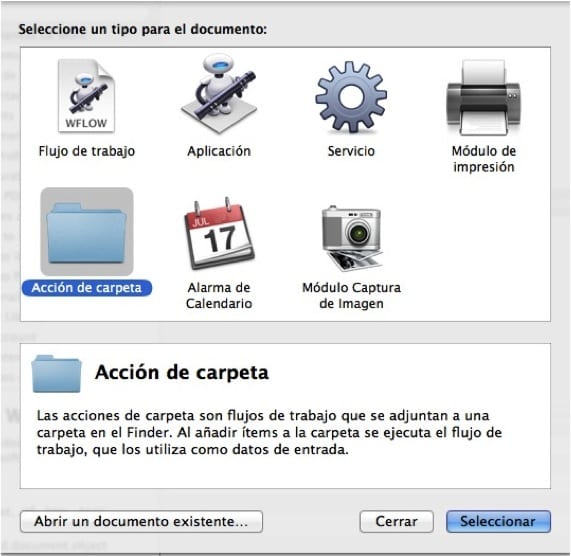
Kun olet valinnut työnkulussa käytettävän kansion, siirrymme vasemmalle puolelle ja kirjoittamassamme "muuttujat" -hakukoneessa "Tulosta Finder -kohteet" ja lisäämme sen oikealla olevaan työnkulkuun vetämällä sitä. Toistaiseksi olemme onnistuneet saamaan kyseiseen kansioon lähetetyt tiedostot tulostumaan automaattisesti. Meiltä puuttuu se, että kun ne tulostetaan, järjestelmä poistaa tiedostot automaattisesti, ja etsimme komennon uudelleen "muuttujista" "Siirrä Finderin kohteet roskakoriin" ja vedämme sen oikealle. Lopuksi tallennamme työnkulun esimerkiksi nimellä "Tulosta DropBoxilla".
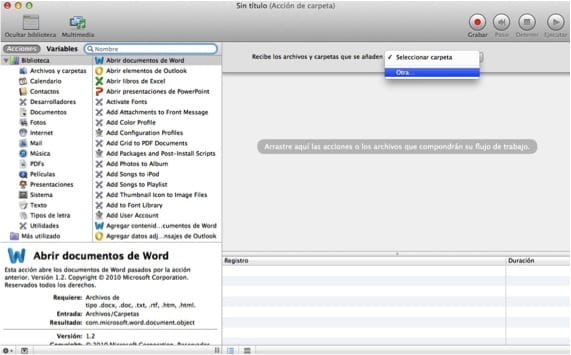
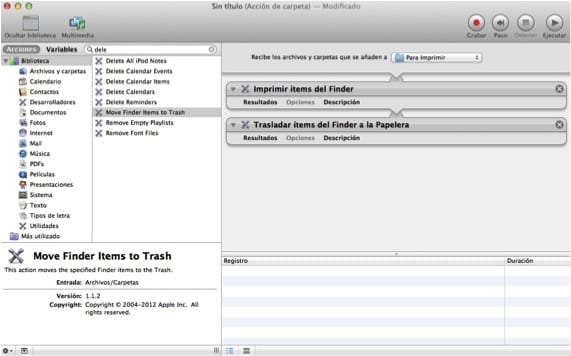
Tästä lähtien, kun meidän on tulostettava asiakirja missä tahansa, jos Mac ja tulostin ovat päällä ja meillä on mahdollisuus käyttää Internetiä, sijoittamalla tiedosto luomaamme kansioon, kun palaamme ne tulostetaan ja poistetaan.
Lisää tietoa - Käynnistä asiakirjojen nopea tulostus Finderista
Minulla on jotain samanlaista Office iMacissa, koska minulla ei ole kopiolaitetta, käytän skanneria ja tulostinta "kopioimiseen" ja kun en ole toimistossa tekemässä sitä, loin samanlaisen järjestelmän kuin tämä , joka saa kaikki toimistosta skannaamaan asiakirjan ja vetämään tiedoston kansioon. Tiedosto tulostetaan ja lähetetään roskakoriin.
On selvää, että keksintö tämän kansion sijoittamisesta DropBoxiin olisi jo viimeinen kosketus, koska vaikka Macia ja tulostinta ei ole kytketty päälle, kaikki tulostetaan.
Huomaa, että kun tiedosto lähetetään roskakoriin, "menetämme" (a priori), joten hanki siitä kopio.
Hymy!
Vain vihje erittäin hyvään temppuun. Saan muuttujat espanjaksi, joten jouduin etsimään niiden vastaavuutta, mikä vaikka se ei ole vaikeaa, laitoin ne helpottamaan hakua.
"Tulosta Finder -kohteet" espanjaksi on "Tulosta Finder -kohteet" ja "Siirrä Finder-kohteet roskakoriin" on "Siirrä Finder-kohteet roskakoriin".
Joka tapauksessa vaadin, että olen yksi parhaista temppuista, joita olen nähnyt pitkään aikaan.